Умная Wi-Fi-розетка SP12-P Avatto с энергомониторингом Tuya Smart
Наш сегодняшний обзор будет посвящен одному гаджету, который сможет не только включать подключенные в него электроприборы, но и производить энергомониторинг. Все это называется умная розетка экосистемы умного дома TUYA SMART или SMART Life, а работает по протоколу Wi-Fi, а значит может быть установлена в любом доме, нет необходимости докупать Zigbee шлюз, понадобится только Wi-Fi роутер.
Упаковка и комплектация
Поставляется умная розетка вот в такой разноцветной картонной коробке. На одной из граней схематически отмечены важные моменты в розетке, такие как расположения кнопки включения/выключения, куда подключать провода, даже указать светодиод индикации не забывали. На другой из граней – описание технических характеристик. У продавца есть две версии розетки максимальным током 10 или 16 ампер. По цене отличаются не сильно, поэтому рекомендую брать розетку помощнее.
 |  | 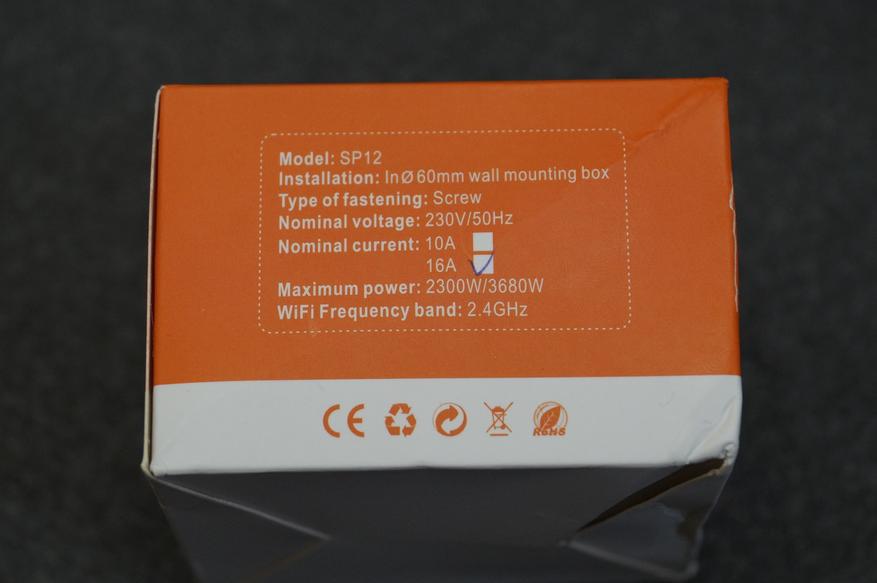 |
Внутри у нас расположилась сама розетка, инструкция по применению и винт для крепежа пластиковой накладки. Инструкция довольно понятная и простая, все на английском языке, там же QR код для скачивания приложения Smart Life на свой смартфон. Винт как винт – только длинный.
 | 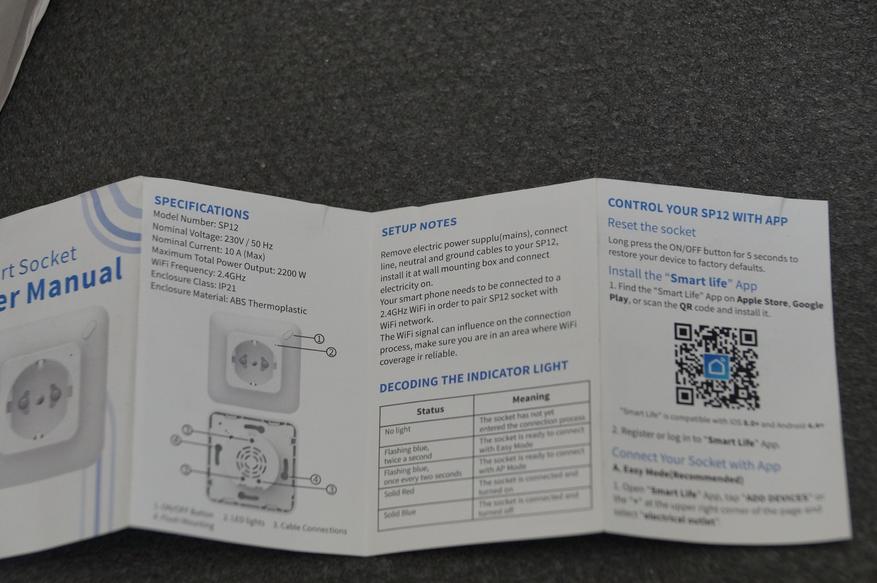 |  |
Сама розетка практически ничем не отличается от обычных своих не умных собратьев. Разве что немного выступает передняя часть. Да и кнопочек на нормальных розетках обычно не бывает. К чести производителя, розетку снабдили защитой от детей, только догадливый ребенок сможет сунуть гвоздик. Так же не забыли и о заземлении.

Металлическая пластина крепления тоже сделана на совесть, не фольга как у некоторых. Толщина составляет 1,1 миллиметр – удивительно, но китайский производитель не поскупился.
 |  |  |
Для монтажа потребуется стандартный для нас, круглый подрозетник. Тут же видим название модели розетки SP12, и максимальная подключённая мощность должно быть не выше 3680 Ватт. Тут же находится контактная группа для подключения питания 220 вольт, куда какой провод подключать производитель также отметил.
 |  |  |
Размеры розетки составляют 80*80 миллиметров. Выступает над стеной на 24,2 миллиметра. Диаметр – 50 миллиметров. Глубина 31 миллиметр.
 |  |  |  |
При подключении светодиод моргает синим светом, это означает, что наша розетка готова к подключению к Smart Life приложению. Если включить розетку, то светодиод будет гореть красным светом, при выключенной, но при этом подключённой к Wi-Fi сети – гореть будет синим цветом. Если подключения к сети Wi-Fi нет индикатор в выключенном состоянии гореть не будет. Отключать или включать электроприборы, подключенные в розетку можно не только с помощью мобильного приложения, а также с помощью кнопки. Одно нажатие включение, повторное – выключение.
 |  |
Внутренности
Разъединяем две части, для этого немного поддеваем пластиковые ушки на нашей крышке.
 |  |
Далее откручиваем плату с кнопкой включения и выкручиваем четыре болтика по периметру платы.

Припоя бы я добавил, но оставил уже как есть.


Все элементы установлены так, что не распаивая увидеть маркировку нет возможности. Но скорее всего там простая связка 16А реле и умной части с WiFi модулем
 |  |  |
ПО
Для подключения розетки к смартфону необходимо скачать и установить приложение Tuya Smart или Smart Life. После этого перевести розетку в режим сопряжения, для этого удерживаем кнопку включения/выключения на розетке, пока индикатор не станет моргать синим цветом. После этого жмем на синий плюсик в верхней части приложения и выбираем любую розетку с Wi-Fi подключением. Выбираем нашу Wi-Fi сеть и вводим от нее пароль. Следуя инструкциям производим подключение нашего нового девайса в экосистему умного дома.
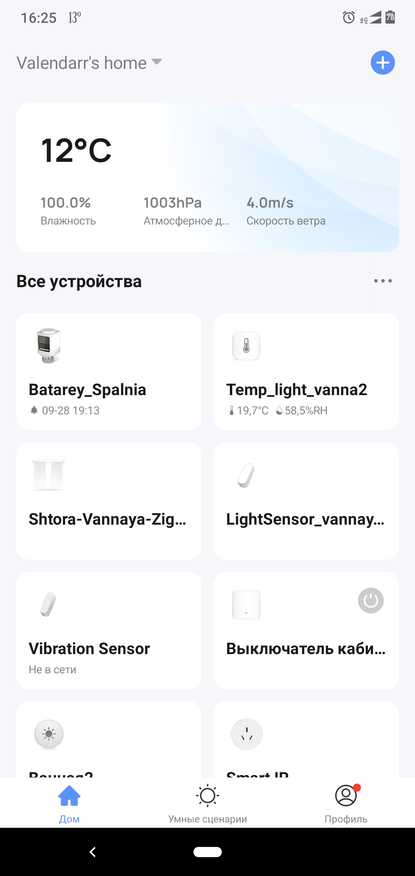 | 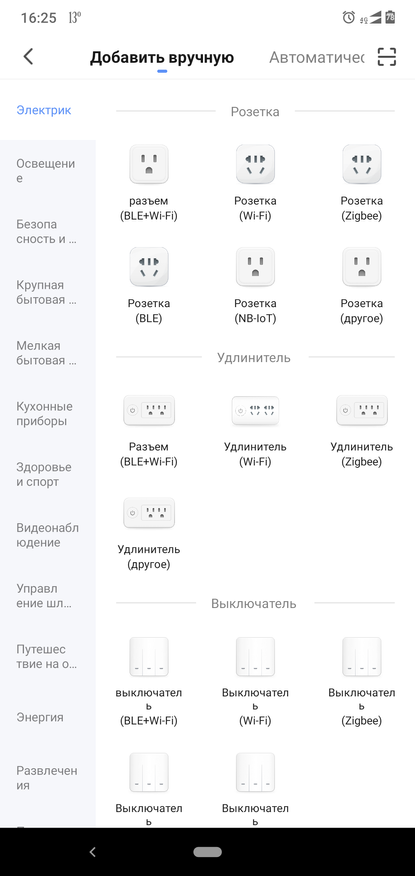 | 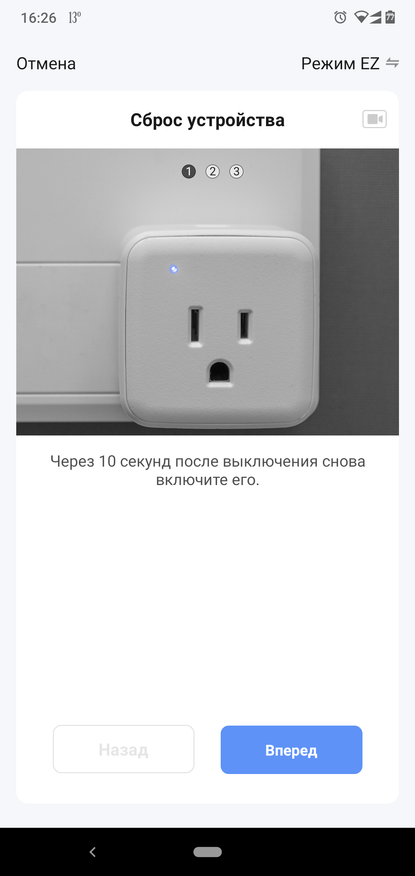 |  |
Можно переименовать розетку по своему усмотрению, у меня это будет Бойлер. В отличие от накладных розеток/переходников управлять включением и выключением из главного меню программы возможности нет.
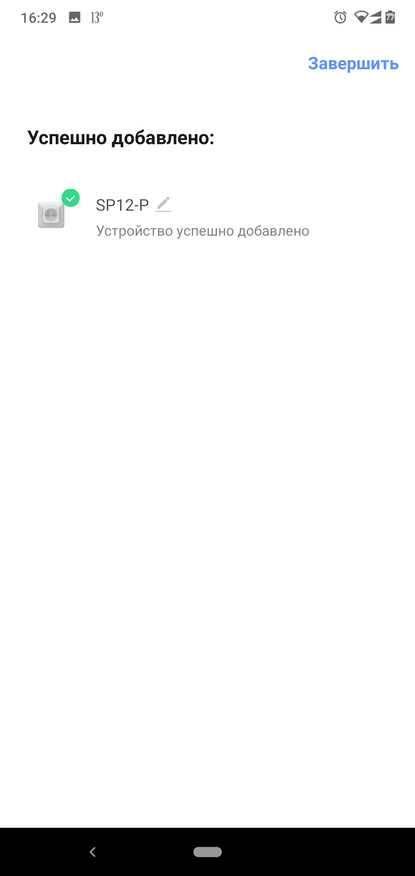 | 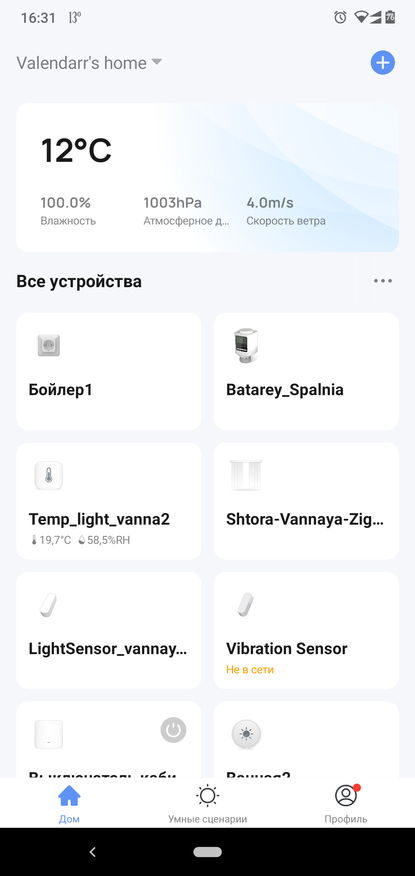 | 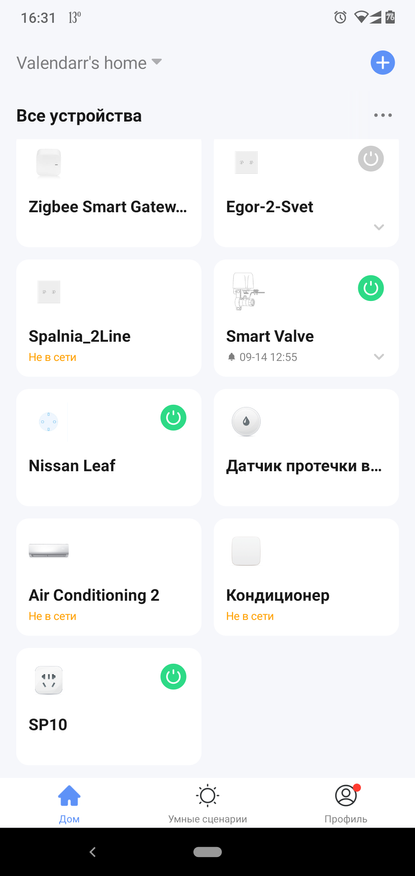 |
Перейдя внутрь плагина сразу же, видим текущий статус устройства, выключено или включено. Причем при ручном, так сказать физическом изменении статуса, нажатием на кнопку розетки, статус в приложении так же изменяется.
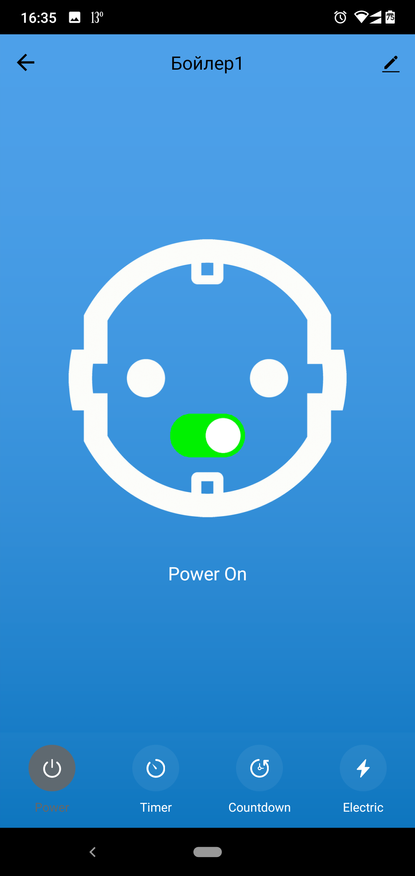 | 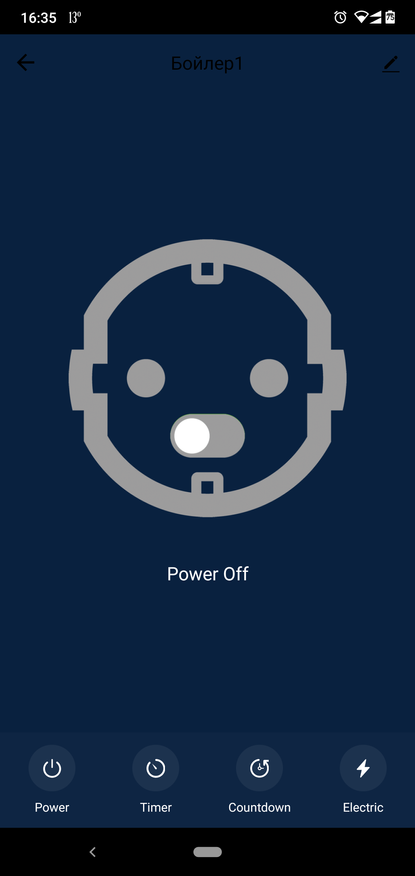 |
Как и для большинства подобных устройств, можно создавать различные таймеры работы, это, по сути, их основное и предназначение. Допустим у меня бойлер и мне выгодно его нагревать по ночному тарифу. Для этого я ставлю в 23–01 включить розетку с бойлером, а в 6-50 выключить. Это я повторяю с понедельника по пятницу, а на выходные пусть работает постоянно, мало ли, кто когда будет принимать ванную или душ.
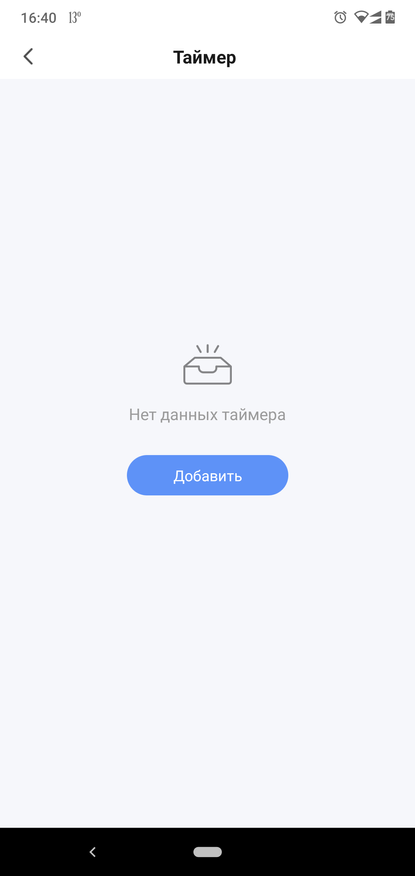 | 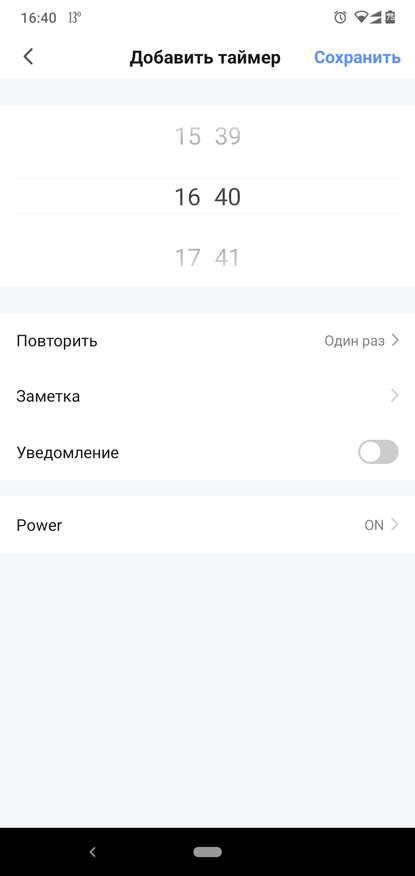 | 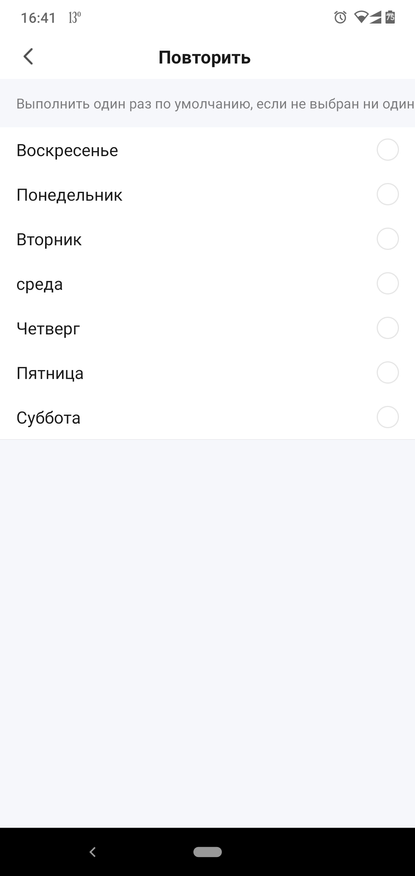 |
Так же можно поставить галочку об ПУШ-уведомлении на смартфон о включении или выключении розетки. Получилась вот такая схема работы розетки для экономии электричества, и работы бойлера только по ночному тарифу.
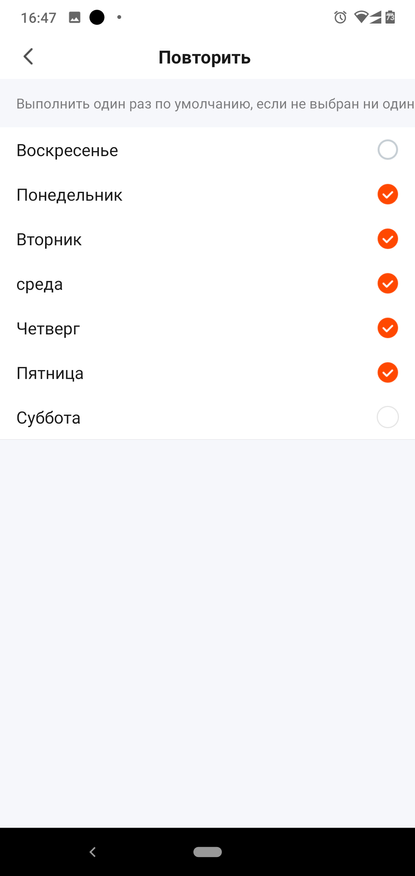 | 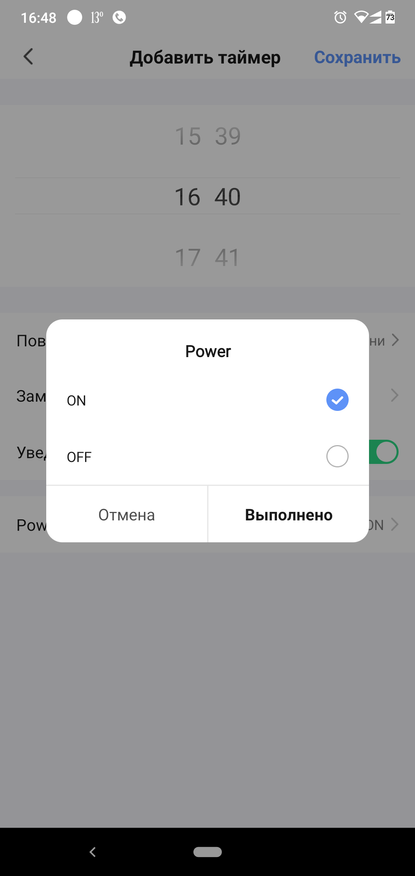 | 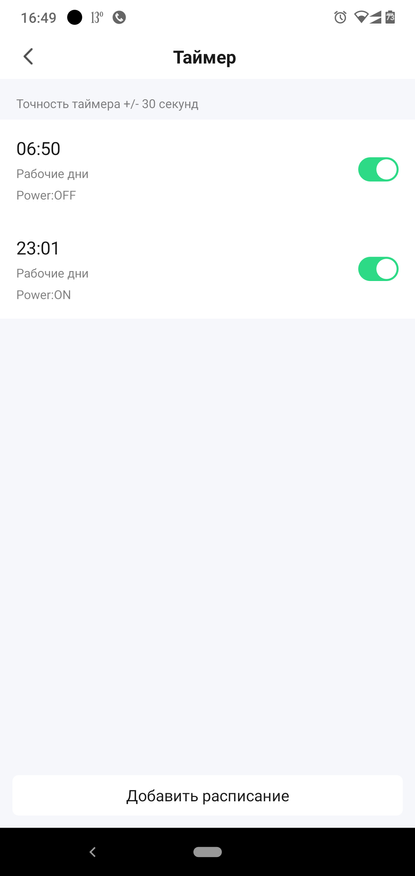 |
Так же можно создать таймер обратного отсчёта, после которого розетка поменяет свой статус, если была включена – выключится, и наоборот. При этом на главном экране будет информация об оставшемся времени до смены статуса.
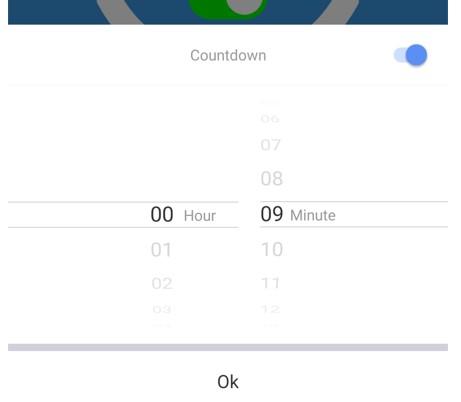
Но самое, так сказать вкусное, в плане мониторинга умного дома это конечно же просмотр напряжения и нагрузки не только в реальном времени, но и с сохранением статистика по дням и месяцам. Очень удобно для понимая и контроля своих расходов. Подключим тестовую лампочку, как видим мощность ламы поставляет ватт, ток 9 миллиампер, вольтаж в сети 220 Вольт, всего с момента включения розетки было потрачено 0 Киловатт
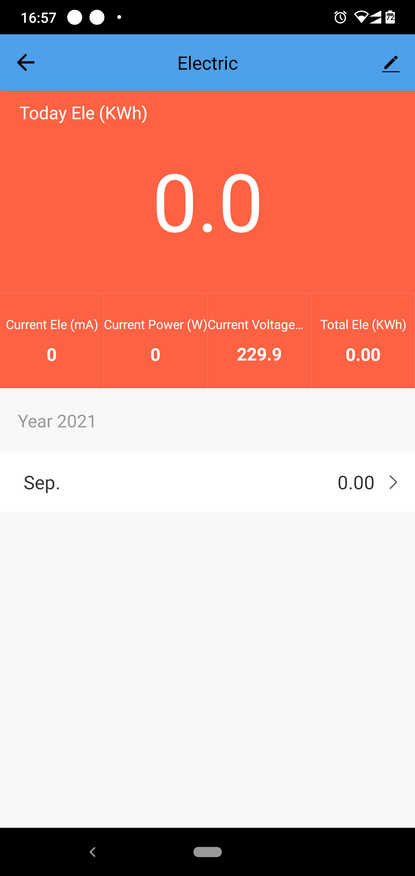 | 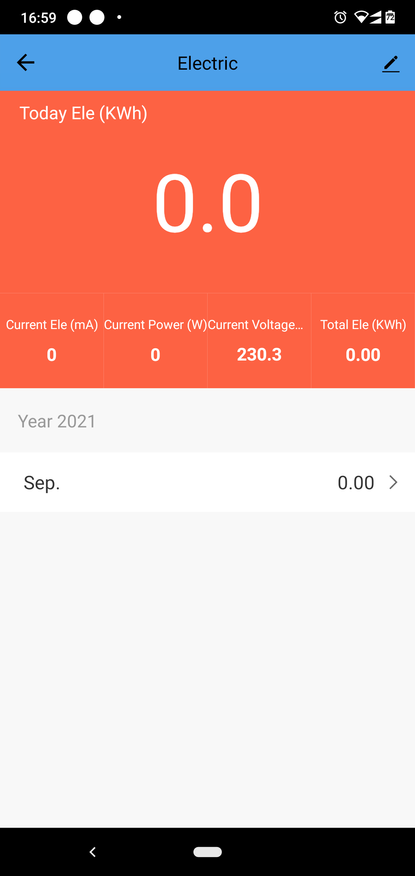 |
Так как розетка эта новая то и графиков пока нет. Я покажу подобные от моей подобной розетки, в которую подключён электромобиль. Тут мы видим, что сегодня я потребил 7,2 Киловатта. За сентябрь 274 киловатта и потребление по дням в среднем 10–12 киловатт. К слову, это идет на заправку автомобиля после 40 километров ежедневного пробега, стоимость я думаю каждый посчитает сам. Статистика хранится не только за год, как видим у меня есть статистика и за прошлые года.
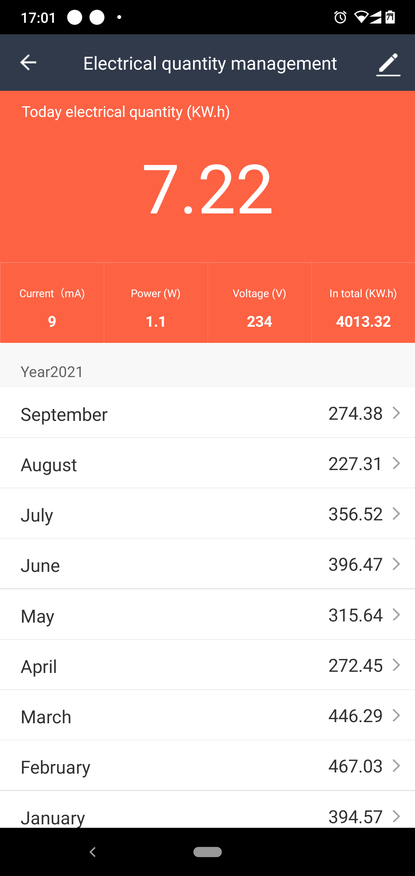 | 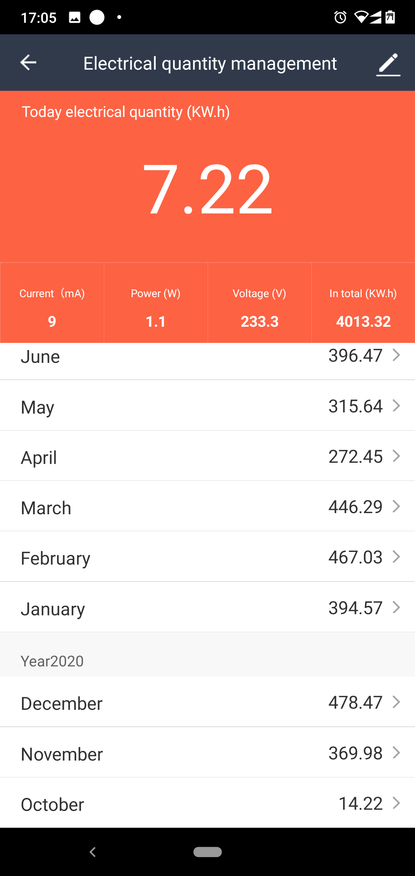 | 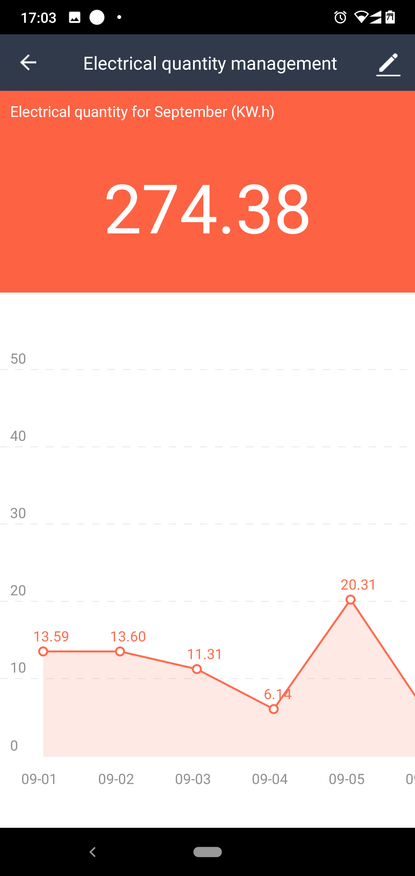 |
Зайдя в настройки, можно посмотреть всю информацию об устройстве, включить или выключить уведомление, если устройство не будет подключено к сети интернет. Создать группу с подобными устройствами для одновременного управления или сценариев автоматизации.
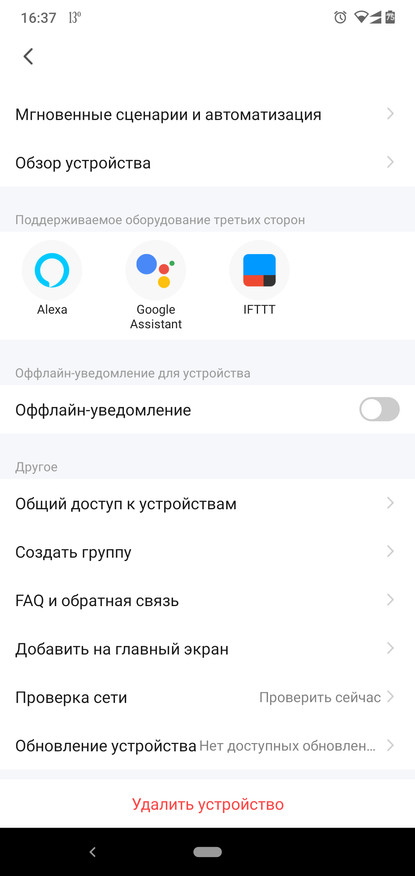 | 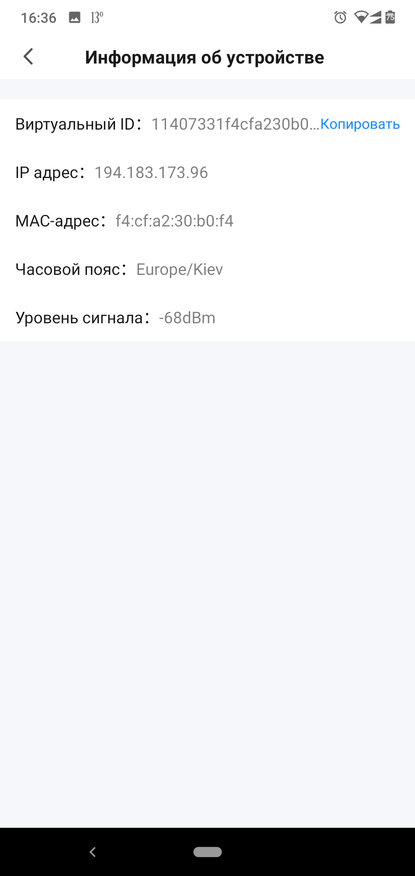 | 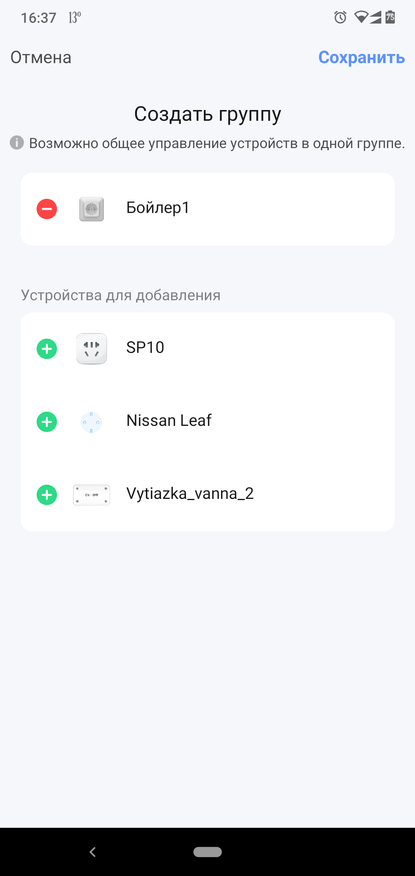 |
Кроме этого, мы можем поделиться и предоставить доступ к устройству другим членам семьи. Хотя я откровенно не знаю зачем это делать, если им на смартфоны можно просто поставить, то же приложение Smart Life и всем зайти под одним аккаунтом. Обновлений на момент создания обзора не было, версия прошивки 1,1,7.
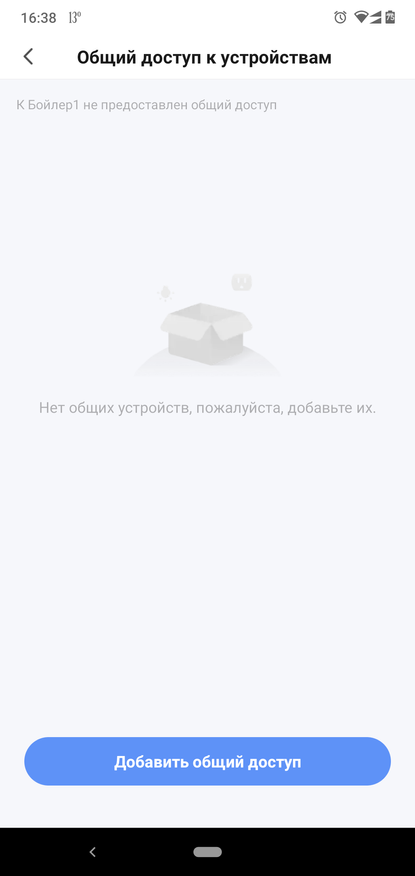 | 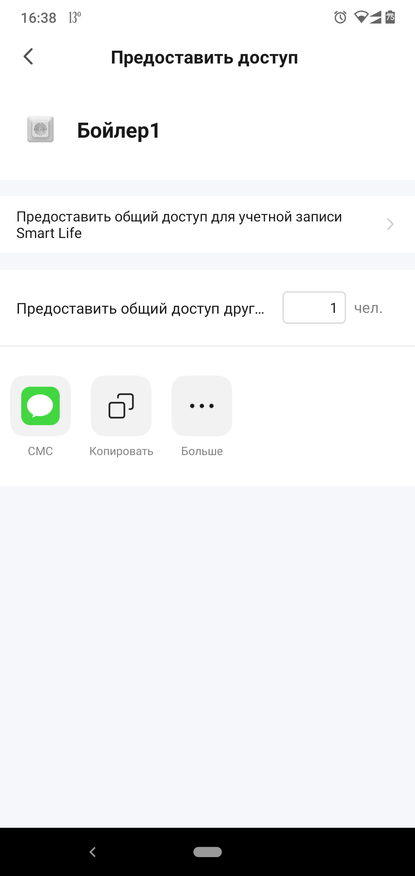 | 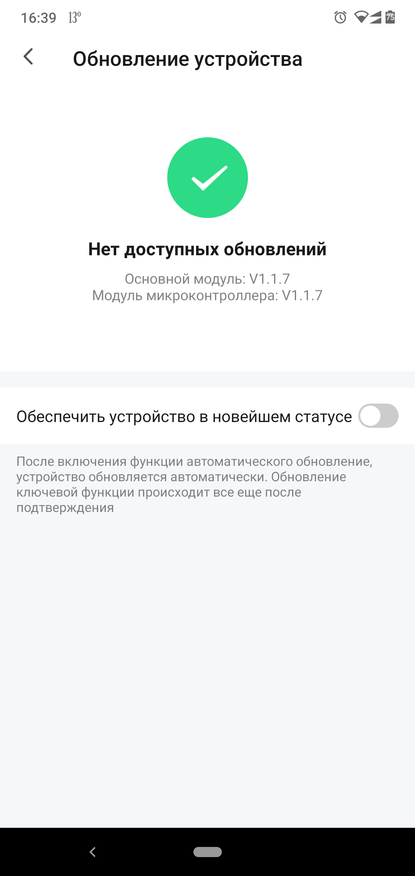 |
Автоматизация
Что касается автоматизации, то сценариев полным-полно, хватило бы фантазии. По сути, мне нужна была только одна автоматизация по времени, и я ее сделал внутри плагина розетки. Но можно сделать автоматизацию по смене показаний с любого датчика или даже по восходу или силе ветра в вашем городе. Допустим сделаем такое, если влажность ниже 40% включим увлажнитель, который установлен в эту розетку.
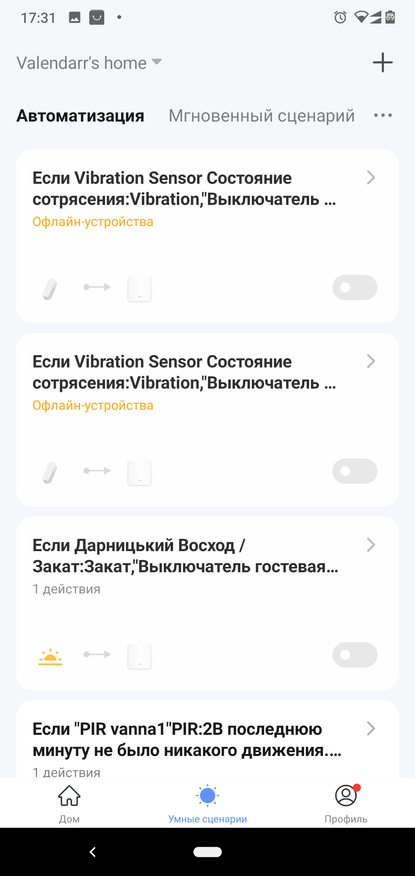 | 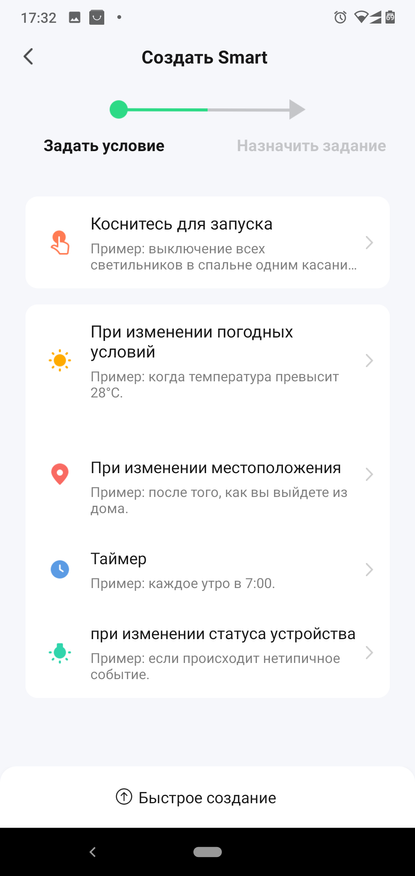 | 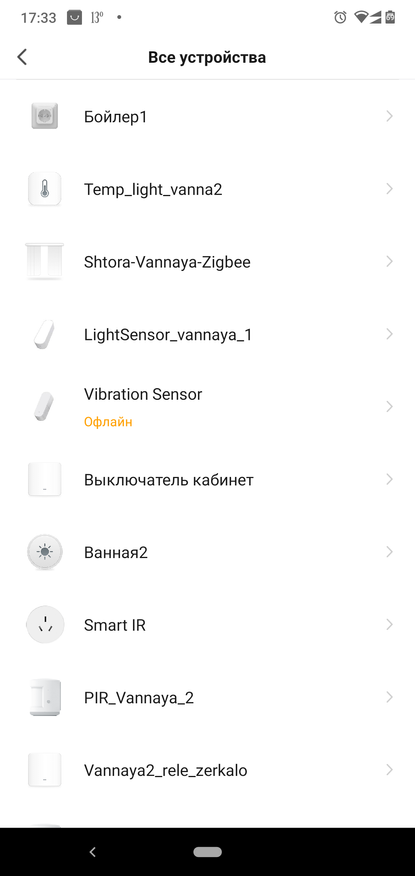 |
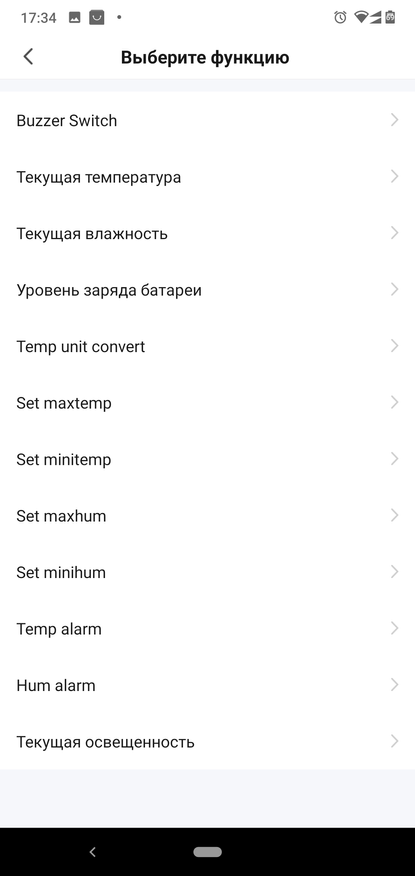 | 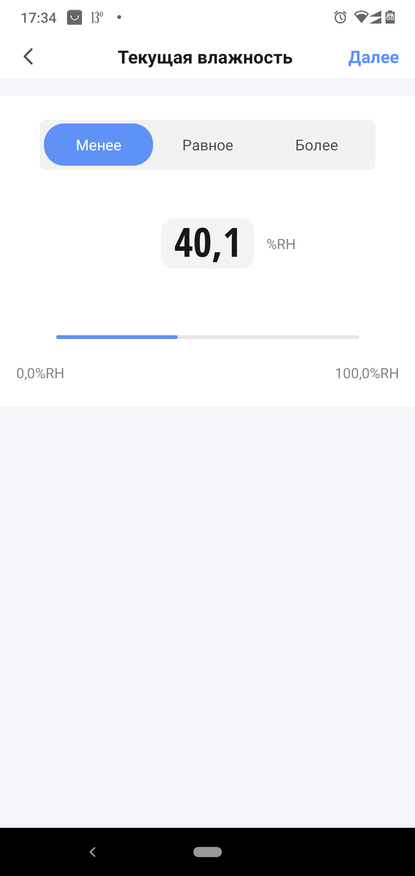 | 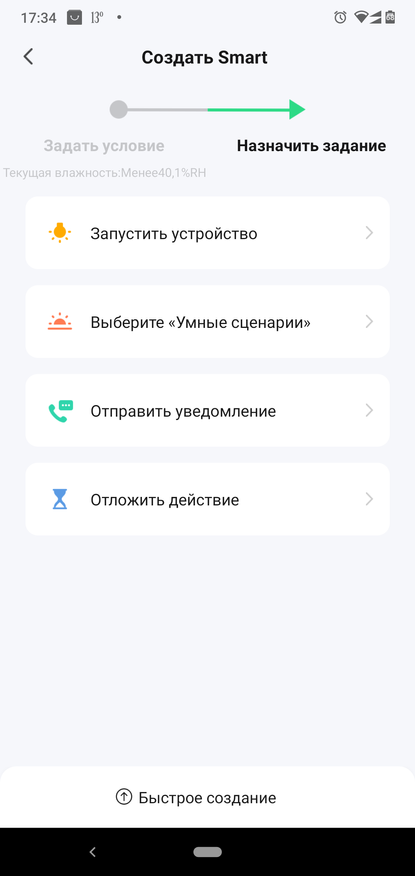 |
В самой автоматизации наша розетка предлагает такие вариант, включение выключение, и тут же реверсное включение. Установку таймера обратного отсчета для смены статуса устройства. А также довольно странную автоматизацию, в которой можно просто добавить до 50000 ватт в раздел электромониторинга. Странный параметр, если кто-то понял зачем он – напишите в комментариях. Я откровенно затрудняюсь даже придумать, где можно его применить.
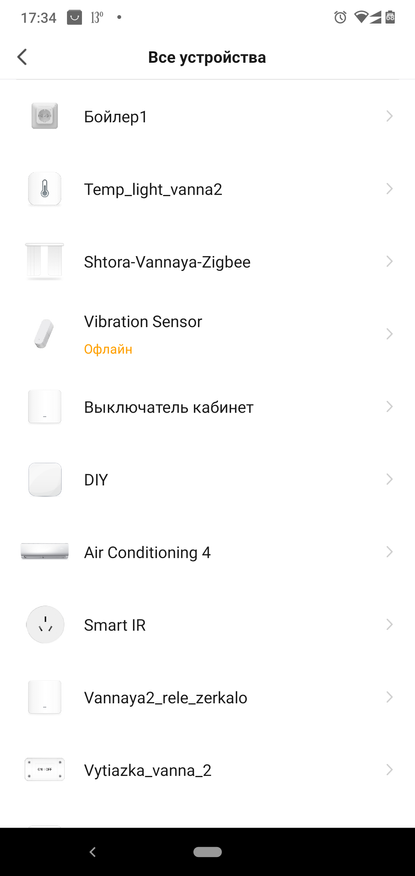 | 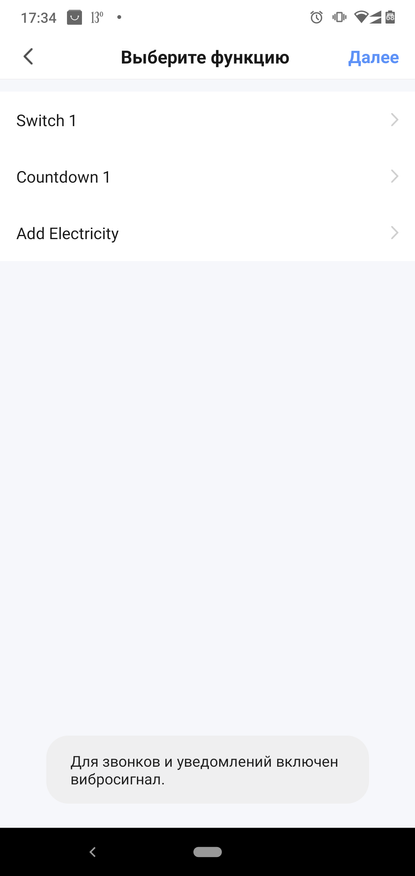 | 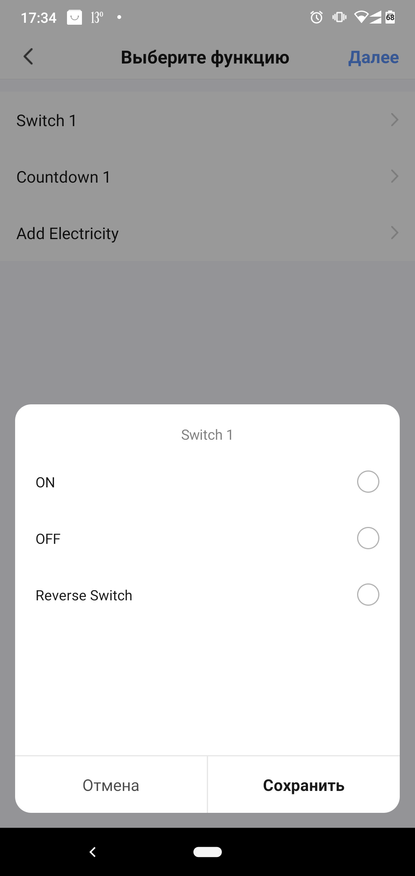 |
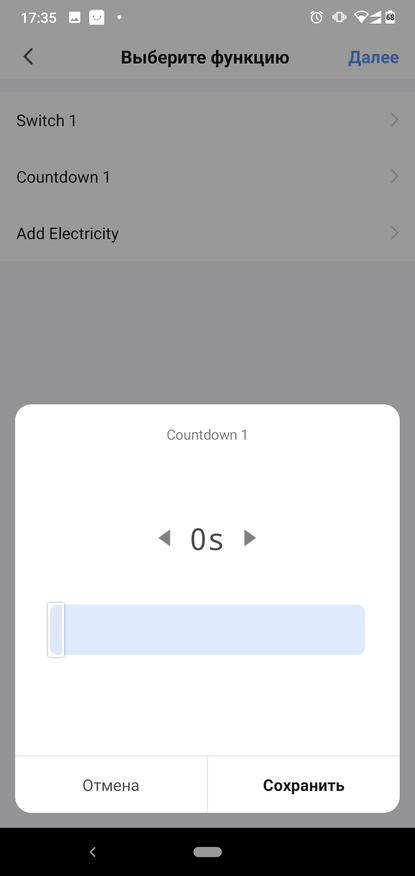 | 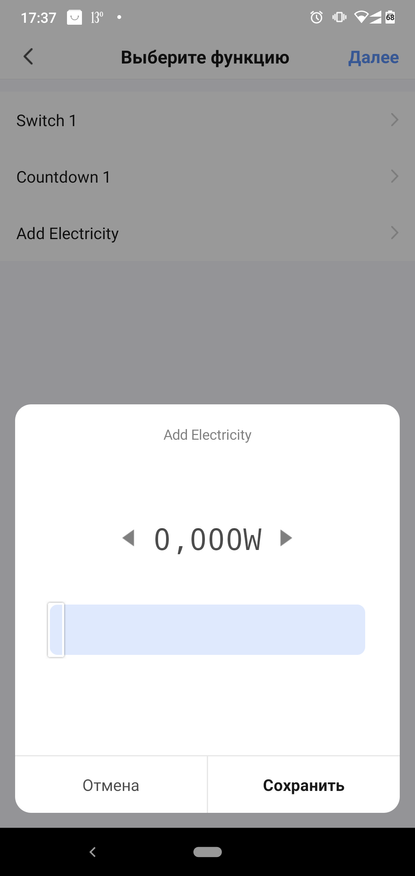 | 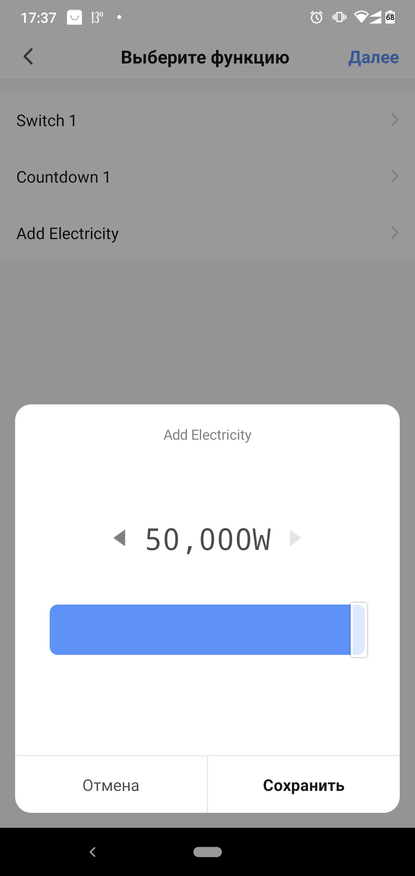 |
Получилась вот такая автоматизация, влажность ниже 40% — розетка включилась. Можно поставить, что, когда выше 60 – розетка выключится. Кстати, варианты своих автоматизаций скидывайте в комментариях, думаю многим будет полезно.
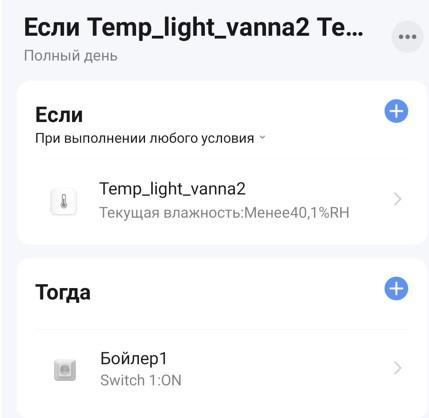
Монтаж
Внимание, перед установкой обязательно обесточьте линию, с которой производится работы!!! С монтажом справится любой, кто хоть раз держал отвертку в руках, а кто не держал – как раз есть повод. Демонтируем старую розетку – откручиваем саморезы из подрозетника. Откручиваем провода от клемм. Теперь действуем, наоборот, прикручиваем провода к клеммам новой розетки. Саморезами прикручиваем саму розетку к подрозетнику. После этого защелкиваем переднюю часть и вкручиваем в ее центр винт, который шел в комплекте.
 |  |  |
 |  |  |
Видeообзор
Купить можно тут — AliExpress
Выводы
В целом за свои деньги вполне годное решение для автоматизации. Как бы кто ни говорил, а подключать более 3 киловатт через розетку переходник мне не сильно хочется. Хотя электромобиль как раз был подключён через такую розетку и в момент зарядки через нее протекает ток 16 ампер. И ничего с ней не произошло на протяжении года. Но сделано это только для из-за того, что нет возможности поставить именно розетку, а не переходник. Для дома я все же рекомендую делать вот такие розетки. К качеству исполнения розетки у меня вопросов в целом не возникло, припоя можно при желании добавить, а вот металла не пожалели, что бывает редко. Минус тут скорее всего для меня один это технология подключения Wi-Fi, так как я свой умный дом пытаюсь больше строить именно на ZigBee протоколе. Но, с другой стороны, это и плюс, ведь нет необходимости в покупке дополнительного шлюза купил, настроил 1 раз, включил и забыл про нее. К покупке могу рекомендовать. И так же прошу не забывать про телеграм канал, где вы найдете не только скидки, купоны акции, но также различные новинки из системы умного, и не очень, дома — @Lubops
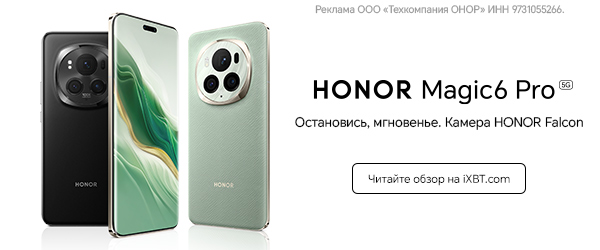











3 комментария
Добавить комментарий
2. Ни где в обзоре ни слова не сказано, что wifi только 2.4. и при большом числе таких розеток дома, далеко не всякий маршрутизатор/точка доступа обеспечит их функционирование.
3. Внешне по сравнению с другими изделиями типа например coswall, выглядит убого. Ну и пластик корпуса так себе.
4. А что с интеграцией в другие системы?
А ведь можно ей и Алисой управлять…
Добавить комментарий